Revit 내 제너레이티브 디자인에서 이 샘플 연구 유형을 사용하면 직사각형 그리드 또는 단계별(다이아몬드) 그리드를 사용하여 룸에 객체를 배치하는 대안을 생성할 수 있습니다.
왼쪽 이미지는 제너레이티브 디자인의 결과를 보여 주며, 오른쪽 이미지는 Revit 모델에 통합할 때의 결과를 보여 줍니다.
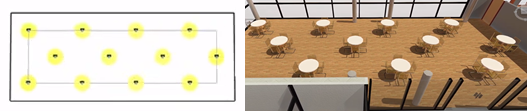
이 항목의 내용
이 연구 유형 정보
| 직사각형 그리드 | 단계별 그리드 |
|---|---|
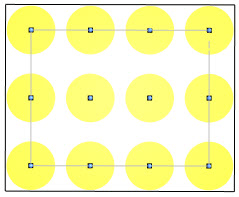
|
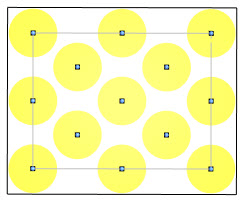
|
| 직사각형 그리드에서는 요소가 X축과 Y축 모두에 정렬됩니다. 요소 간 순환의 규칙성과 직선이 필요할 때 이 형식을 사용합니다. 직사각형 그리드는 대개 종종 병동의 침대나 교실의 책상과 같은 항목을 강의실에 배치하는 데 사용됩니다.
직사각형 그리드를 사용하려면 연구 작성 대화상자에서 그리드 객체 배치를 선택합니다. |
단계별 그리드에서 객체는 다이아몬드 패턴을 만듭니다. 엄격한 X-Y 형식을 방지하기 위해 각 축에 정렬되지 않습니다. 이 형식을 사용하여 카페의 테이블, 정원의 수목 또는 극장의 좌석과 같은 항목을 배치합니다.
단계별 그리드를 사용하려면 연구 작성 대화상자에서 단계별 그리드 객체 배치를 선택합니다. |
이러한 연구에서는 객체 배치에 최적화 방법을 사용합니다. 룸의 전체 적용범위 비율, 배치된 객체 수 및 객체가 해당 영역과 겹쳐질 수 있는 크기를 비교합니다.
객체 영역: 이러한 연구에서 중요한 개념은 객체 영역입니다. 객체(요소)가 적용되는 영역을 결정하기 위해 연구에서 객체의 중간점을 결정합니다. 그런 다음 해당 점에서 객체 경계 상자의 가장 먼 모서리까지 원을 그립니다. 그 결과로 생성되는 원은 위 이미지에서 노란색 원이 나타내는 객체 영역을 나타냅니다. 예를 들어 다음 이미지에서 노란색 원은 테이블과 의자로 구성된 내포된 패밀리에 대한 영역의 경계를 나타냅니다.
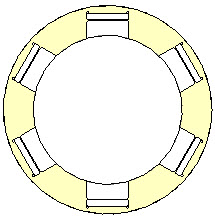
원점: 또 다른 중요한 개념은 패밀리 원점입니다. 패밀리 유형에 대한 인스턴스(instance)의 삽입점입니다. 예를 들어 책상을 배치할 때 원점은 책상의 왼쪽 앞다리가 되므로 모델에 책상을 배치할 때 이 다리가 사용됩니다. 이러한 연구에서는 객체를 배치할 때 원점을 사용합니다. 원점은 객체 간, 객체와 벽 사이의 거리를 측정하는 경우에도 사용됩니다. 이 연구 유형을 사용하기 전에 배치할 패밀리의 원점을 확인하십시오. 가장 좋은 방법은 패밀리의 중간점이나 그 근처에 오도록 패밀리 원점을 재배치하는 것입니다.
목표
최적화 방법을 사용하여 룸에 객체를 배치하는 경우 일반적인 목표는 다음과 같습니다.
- 객체 수와 해당 객체가 적용되는 룸의 영역 크기 최대화
- 객체 영역과 룸 외부 객체가 겹쳐지는 크기 최소화
- X 및 Y 그리드 축의 위치 변경 최소화
연구 유형 액세스
연구 작성 대화상자에서 이러한 연구 유형은 Autodesk Samples 폴더에서 사용할 수 있습니다.
Dynamo에서 연구 유형을 열려면 다음 폴더로 이동합니다.
- %PROGRAMDATA%\Autodesk\AECGD\Revit\Samples <release>\<language-locale>
해당 위치에서 연구 유형을 찾을 수 없는 경우 다음 링크를 사용하여 다운로드할 수 있습니다. 각 ZIP 파일에는 DYN 파일과 해당 Dependencies 폴더가 포함되어 있습니다. 해당 내용을 컴퓨터의 폴더에 압축 해제(추출)합니다.
모델 준비
연구를 작성하는 동안 배치할 패밀리의 인스턴스(instance)와 대상 룸을 선택해야 합니다.
모델을 준비하려면
- Revit 모델을 엽니다.
원하는 경우 rac_advanced_sample_project.rvt를 다운로드하여 이 연구 유형에 사용할 수 있습니다.
- 뷰를 열어 대상 룸을 표시합니다.
예를 들어 rac_advanced_sample_project.rvt에서 02 - 평면도를 엽니다. 건물 Lounge 223의 왼쪽 상단 코너에 있는 룸을 줌 확대합니다.
- 룸에 원하는 패밀리의 인스턴스를 배치합니다.
예를 들어 rac_advanced_sample_project.rvt에서 라운드 테이블-식탁과 의자 패밀리를 로드합니다. (Autodesk 샘플 컨텐츠를 다운로드한 경우 해당 컨텐츠는 Revit 라이브러리의 가구 > 테이블에서 찾을 수 있습니다.) 원하는 테이블 지름 및 의자 수를 갖춘 패밀리를 선택합니다. 그런 다음, Lounge 223에서 패밀리 인스턴스를 배치합니다.
- 패밀리를 편집하고 원점 위치를 확인합니다. 필요한 경우 원점을 패밀리 중간점이나 그 근처로 이동합니다.
이렇게 변경하면 더 나은 결과가 만들어집니다.
라운드 테이블-식탁과 의자의 경우 패밀리 원점이 테이블의 중심으로 정의되어 있습니다. 아무것도 변경하지 않아도 됩니다.
- 연구를 작성할 때 모델에서 요소를 더 쉽게 선택하려면 룸 참조선의 가시성과 대상 인스턴스(instance)(예: 가구)의 카테고리를 켭니다.
예를 들어 rac_advanced_sample_project.rvt에 대해 VG를 입력하여 가시성/그래픽 재지정 대화상자를 엽니다. 그런 다음, 카테고리를 확장하여 룸 > 실내 채우기 및 참조, 가구에 대한 가시성을 켭니다.
입력
연구를 작성할 때 다음과 같은 입력을 지정할 수 있습니다.
선택
- 룸 선택: Revit 모델에서 대상 룸을 선택합니다.
- 패밀리 인스턴스(instance) 선택: 배치할 패밀리 유형의 인스턴스(instance)를 선택합니다. 원하는 경우, 라운드 테이블-식탁과 의자 같은 내포된 패밀리의 인스턴스(instance)를 선택할 수 있습니다.

변수 선택
- 객체 사이의 거리 - 위치 X, Y: 객체를 X축과 Y축에서 얼마나 떨어뜨려 배치해야 합니까? 이는 한 객체의 원점(삽입점)과 다음 객체의 원점 간 거리입니다. 원점은 패밀리의 일부로 정의됩니다.
- 객체에서 벽까지의 최소 거리: 객체(특히 원점)와 벽 사이의 최소 거리는 얼마입니까?
연구에서 이러한 값을 다르게 바꾸려면 해당 확인란을 선택합니다. 상수 값을 사용하려면 이 확인란의 선택을 취소하고 슬라이더를 사용하여 값을 설정합니다.
출력
각 결과에 다음 출력이 표시됩니다.
- 객체 수: 룸에 배치된 객체는 몇 개입니까?
- 객체 영역 - 겹침: 배치된 객체가 서로의 영역에 얼마나 겹쳐집니까?
- 객체 영역 - 룸 외부: 객체가 룸 경계를 벗어나는 경우 해당 객체 영역의 총 크기는 얼마나 됩니까?
- 객체 영역 - 룸 내부: 배치된 객체가 룸 표면을 얼마나 덮습니까?
- X/Y 거리 조정: 이 결과에서 점 간의 실제 거리가 X축의 객체 사이의 거리에 설정된 값에서 얼마나 떨어져 있습니까? Y축의 이 값에서는 얼마나 떨어져 있습니까?
알려진 문제 및 제한 사항
메쉬에서 내부에 시공된 패밀리(예: 수목 및 RPC 환경)는 Dynamo에 측정 가능한 경계 상자가 없으므로 해당 크기는 Dynamo에서 추출할 수 없습니다. 연구에 대해 이러한 패밀리 유형 중 하나를 선택하면 형상 출력의 원이 그려지지 않으며 영역 계산이 정확하지 않습니다. 이 연구는 계속 점 위치를 생성하므로, 해당 결과를 사용하여 Revit 모델에서 요소를 생성할 수 있습니다.